Jak změnit pořadí snímků v aplikaci Powerpoint 2013
Vytvoření efektivní prezentace Powerpoint může být obtížné, zejména pokud se obsah prezentace nedá očividně objednat. Takže při prohlížení prezentace, kterou jste vytvořili v aplikaci Powerpoint 2013, se může stát, že určitý snímek by se mohl lépe hodit na jiném místě prezentace.
Naštěstí lze většinu prvků prezentace Powerpoint upravit, včetně pořadí snímků, které jste vytvořili. Náš průvodce níže vám ukáže, jak můžete změnit pořadí snímků, které jsou ve vaší prezentaci.
Změna pořadí snímků v aplikaci Powerpoint 2013
Kroky v tomto článku vám ukážou, jak změnit polohu jednotlivého snímku v prezentaci pomocí aplikace Powerpoint 2013. Nepotřebné snímky můžete z prezentace odstranit také podle kroků v této příručce.
Zde je návod, jak změnit pořadí snímků v prezentaci aplikace Powerpoint 2013 -
- Otevřete prezentaci v Powerpoint 2013.
- Vyhledejte snímek, který chcete přesunout, do sloupce snímků na levé straně okna.
- Klikněte na tento snímek a podržte tlačítko myši a potom jej přetáhněte na požadované místo v prezentaci. Jakmile je snímek na správném místě, můžete uvolnit tlačítko myši.
Tyto kroky jsou uvedeny níže s obrázky -
Krok 1: Otevřete prezentaci v Powerpoint 2013.
Krok 2: Vyhledejte sloupec snímků na levé straně okna a poté vyhledejte snímek, který chcete v prezentaci přesunout na jiné místo. Všimněte si, že aktuální číslo snímku je zobrazeno vlevo od snímku.

Krok 3: Klikněte na snímek, který chcete přesunout, a podržte tlačítko myši, potom přetáhněte snímek na místo v prezentaci, kde se má zobrazit. Jakmile je snímek na správném místě, uvolněte tlačítko myši.
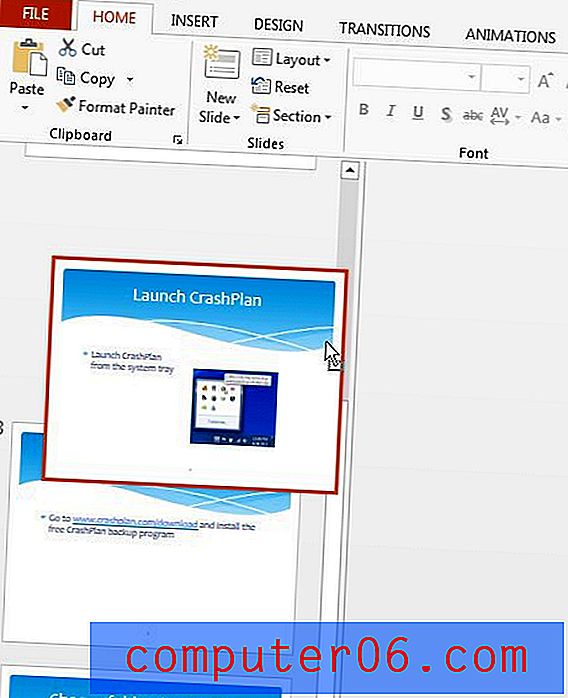
Pokud vaše prezentace obsahovala čísla snímků, budou se automaticky aktualizovat, aby odrážely nové pořadí snímků. Pokud si nejste jisti, kde se tato funkce nachází, můžete se naučit, jak přidat čísla snímků v Powerpoint 2013.



